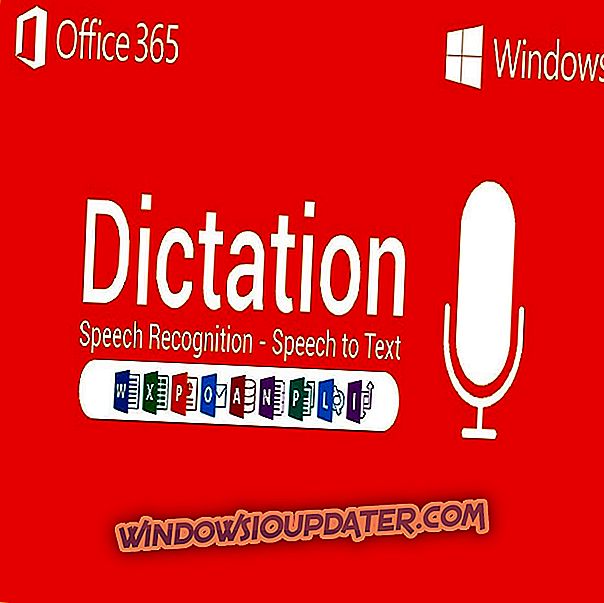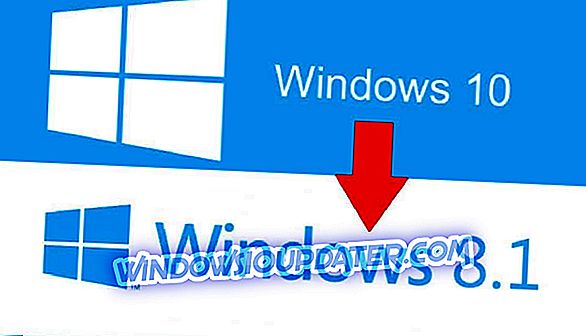Speccy é um aplicativo útil, mas às vezes Speccy pode travar no seu PC e causar muitos outros problemas. Se você está tendo problemas com o Speccy no seu PC, no artigo de hoje vamos mostrar como corrigi-los corretamente.
Às vezes, certos aplicativos podem travar em seu PC e, embora isso seja um pouco normal, se um aplicativo estiver constantemente travando, isso pode ser um problema. Muitos usuários usam Speccy e relataram falhas freqüentes. Falando sobre esse problema, aqui estão alguns problemas comuns que os usuários relataram:
- Falha no Speccy na inicialização - às vezes, esse problema pode ocorrer se você estiver usando um Speccy de 64 bits. Para corrigir o problema, mude para uma versão de 32 bits e o problema deverá ser resolvido.
- O Speccy trava de computador - Esse problema pode ocorrer se sua instalação do Speccy estiver corrompida. Para corrigir o problema, reinstale-o e o problema deverá ser resolvido.
- O Speccy continua travando - Às vezes, o Speccy pode continuar travando em seu PC se você não tiver privilégios administrativos. Basta iniciar o aplicativo como administrador e o problema deverá ser resolvido.
Speccy falha no Windows 10, como consertá-lo?
- Use uma versão de 32 bits do Speccy
- Verifique seu antivírus
- Tente executar o aplicativo como administrador
- Certifique-se de ter a versão mais recente do Speccy instalada
- Reinstale o Speccy
- Instale as atualizações mais recentes
- Tente usar um aplicativo diferente
Solução 1 - Use uma versão de 32 bits do Speccy
Muitos usuários relataram que o Speccy tem alguns problemas com as versões de 64 bits do Windows. O 64-bit de Speccy tem alguns problemas de compatibilidade com o Windows 10, e isso pode levar a falhas e outros vários problemas.
Para evitar esse problema, os usuários estão sugerindo usar uma versão de 32 bits do Speccy, pois essa versão não sofre desse problema. Quando você instala o Speccy, instala as versões de 32 e 64 bits no seu PC, portanto, não precisará baixar o Speccy novamente.
Para verificar se esta solução funciona, navegue até o diretório de instalação do Speccy. Agora você deve observar os arquivos Speccy.exe e Speccy64.exe . Execute o primeiro e verifique se tudo funciona. Em caso afirmativo, basta modificar seu atalho Speccy em sua área de trabalho para que ele sempre possa executar a versão de 32 bits.
Para fazer isso, basta seguir estas etapas:
- Clique com o botão direito do mouse no atalho Speccy na sua área de trabalho e escolha Propriedades no menu.

- Localize o campo de destino e altere Speccy64.exe para Speccy.exe . Depois de fazer isso, clique em Aplicar e OK para salvar as alterações.

Depois de fazer essas alterações, seu atalho sempre iniciará a versão de 32 bits do Speccy e o problema deverá ser resolvido.
Solução 2 - Verifique seu antivírus

De acordo com os usuários, às vezes o seu antivírus pode interferir em certos aplicativos, e isso pode fazer com que isso e muitos outros erros ocorram. Se o Speccy travar no seu PC, tente alterar as configurações do antivírus e desative alguns recursos.
Se isso não ajudar, o próximo passo seria desativar completamente o antivírus. Em alguns casos, a única maneira de corrigir esse problema é desinstalar o antivírus, portanto, convém tentar isso. Mesmo se você remover o Windows 10, você deve permanecer protegido pelo Windows Defender, portanto não há necessidade de se preocupar com sua segurança.
Às vezes, o antivírus pode bloquear certos aplicativos, mesmo que eles não representem uma ameaça à segurança, e se o Speccy funcionar após a remoção do seu antivírus, talvez você deva considerar o uso de um software antivírus diferente.
O Bitdefender oferece uma grande proteção contra todas as ameaças on-line, e não interfere de forma alguma com o seu sistema, por isso, se você estiver procurando por um antivírus bom e confiável, confira o Bitdefender.
- Baixe o Bitdefender Antivirus 2019 com um desconto especial de 35%
Solução 3 - Tente executar o aplicativo como administrador
Se o Speccy travar no seu PC, o problema pode ser a falta de privilégios administrativos. Às vezes, para usar certos aplicativos corretamente, você precisa executá-los como administrador. Se o Speccy travar no seu PC, tente executá-lo como administrador, fazendo o seguinte:
- Localize o atalho Speccy e clique com o botão direito do mouse nele.
- Escolha Executar como administrador no menu.

Se o Speccy for iniciado sem problemas, isso significa que os privilégios administrativos são o problema. Basicamente, você pode evitar esse problema sempre executando o aplicativo com privilégios administrativos usando as etapas acima.
Se desejar, você pode forçar o aplicativo a ser executado com privilégios administrativos fazendo o seguinte:
- Clique com o botão direito do mouse no atalho do Speccy e escolha Propriedades no menu.

- Navegue até a guia Compatibilidade . Agora marque Executar este programa como administrador e clique em Aplicar e OK .

Depois de fazer isso, o Speccy sempre iniciará com privilégios administrativos e o problema deverá ser resolvido.
Solução 4 - Verifique se você tem a versão mais recente do Speccy instalada
Se o Speccy travar em seu PC com Windows 10, é possível que o problema tenha sido causado por uma falha ou um bug no aplicativo. Esses tipos de problemas podem acontecer e os desenvolvedores costumam corrigi-los rapidamente.
Se o Speccy travar em seu PC, verifique as atualizações do aplicativo ou simplesmente baixe a versão mais recente e instale-a. Ao fazer isso, você forçará o Speccy a atualizar e, assim que o aplicativo for atualizado, o problema será completamente resolvido.
Solução 5 - Reinstalar o Speccy
De acordo com os usuários, se o Speccy travar no seu PC, o problema pode ser sua instalação. Às vezes, a instalação do Speccy pode ficar corrompida e isso pode causar todo tipo de problema. Para corrigir esses problemas, é necessário que você reinstale o Speccy completamente.
Primeiro, você precisa desinstalar o aplicativo. Embora você possa desinstalar o Speccy como qualquer outro aplicativo, aconselhamos uma abordagem diferente. Certos aplicativos podem deixar arquivos e entradas de registro restantes, mesmo depois de removê-los.
Esses arquivos e entradas ainda podem interferir no seu sistema, portanto, é importante removê-los também. Embora você possa fazer isso manualmente, aconselhamos que você use um software de terceiros, como o Revo Uninstaller . Ele desinstala muitas sobras de software também, o que é uma ótima opção.
- Baixe Revo Uninstaller grátis no site oficial da Revo
Este é um software especial otimizado para remoção de aplicativos, e ao usá-lo você pode remover qualquer aplicativo do seu PC, juntamente com todos os arquivos e entradas de registro associados a ele.
Depois de remover o Speccy do seu PC, baixe a versão mais recente e instale-a, e o problema deverá ser completamente resolvido.
Solução 6 - Instale as atualizações mais recentes
Se você continuar tendo problemas com o Speccy, talvez a melhor maneira de corrigir o problema seja instalar as atualizações mais recentes. Às vezes, problemas com o Windows 10 e outros aplicativos podem aparecer se o sistema estiver desatualizado e, para corrigir esse problema, você precisar atualizar o Windows para a versão mais recente.
O Windows 10 instala as atualizações mais recentes automaticamente na maior parte, mas às vezes você pode perder uma atualização ou duas devido a certas falhas. No entanto, você pode verificar atualizações manualmente, fazendo o seguinte:
- Abra o aplicativo Configurações e navegue até a seção Atualização e segurança .

- No painel direito, clique no botão Verificar atualizações .

O Windows agora verificará as atualizações disponíveis e baixará as atualizações disponíveis automaticamente em segundo plano. Depois que as atualizações forem baixadas, basta reiniciar o computador para instalá-las. Depois de atualizar seu sistema para a versão mais recente, verifique se o problema ainda está lá.
Solução 7 - Tente usar um aplicativo diferente
Speccy é um simples de usar aplicativo que permite monitorar facilmente o seu hardware. No entanto, esse não é o único aplicativo que oferece esses recursos. Se o Speccy estiver travando no seu PC e as soluções anteriores não resolverem o problema, talvez seja um bom momento para considerar o uso de um aplicativo diferente.
O AIDA64 Extreme oferece os mesmos recursos do Speccy, mas também mostrará algumas informações avançadas que o Speccy talvez não ofereça. Se você não conseguiu corrigir o problema com o Speccy, ou se você quer uma ferramenta mais avançada, considere experimentar o AIDA64 Extreme.
- Faça o download agora AIDA64 Extreme versão gratuita
Speccy pode ser uma aplicação bastante útil se você quiser monitorar seu PC ou descobrir as especificações do seu computador. No entanto, podem ocorrer problemas com o Speccy, e se o Speccy travar no seu PC, não deixe de experimentar algumas das soluções deste artigo.